
Contenido
Esta guía lo guiará a través de cómo actualizar a iOS 8 en el iPhone, iPad o iPod touch. iOS 8 es una actualización gratuita disponible en muchos dispositivos de Apple con muchas características y opciones nuevas que ayudarán a brindar una apariencia nueva a los usuarios que no planean comprar un nuevo iPhone este año.
La actualización de iOS 8 comienza hoy para todos los usuarios, sin demora según el operador o el país. Si posee un iPhone, iPad o iPod touch que se encuentra en la lista de compatibles, puede descargar e instalar iOS 8 hoy sin demora. La actualización de iOS 8 está disponible para iPhone 4s y versiones posteriores, iPad 2 y versiones posteriores y iPod touch 5ta generación.
No hay un cambio importante en la apariencia de iOS 8, en cambio Apple se centra en las características. Algunas de las nuevas características más interesantes de iOS 8 incluyen una mejor mensajería de grupo, nuevos mensajes de audio y video, todas sus fotos y videos disponibles en cualquier dispositivo, el intercambio familiar de aplicaciones y videos, los nuevos teclados de iPhone y iPad y una integración increíble con el próximo sistema operativo X lanzamiento de Yosemite.
El video de iOS 8 anterior muestra muchas de las nuevas características de iOS 8 que llegarán a tu iPhone y iPad después de completar este proceso.
El tiempo de lanzamiento de iOS 8 es 10 AM Pacífico / 1AM Este y los usuarios deben planificar al menos media hora para completar la actualización de iOS 8.
Puede instalar iOS 8 en el iPhone 4s, iPhone 5, iPhone 5s, iPhone 5c, iPad 2, iPad 3, iPad 4, iPad Air, iPad mini, iPad mini Retina y iPod touch 5ta generación. No todos estos dispositivos obtienen todas las funciones de iOS 8.
Prepárese para la actualización de iOS 8
Espere una actualización sin problemas de iOS 8, pero si se prepara con unos simples pasos, estará listo en caso de que haya algún error de actualización de iOS 8 en el camino. Para prepararse para la actualización de iOS 8, debe limpiar las aplicaciones no utilizadas, asegúrese de que el iPhone o el iPad estén cargados, haga una copia de seguridad del iPhone o iPad y descargue la última versión de iTunes.
Además, asegúrese de saber su ID y contraseña de Apple. Es probable que lo necesite para iniciar sesión en el dispositivo una vez finalizada la actualización de iOS 8.
Cómo actualizar a iOS 8
Puede actualizar a iOS 8 en el iPhone y el iPad sin conectarse a una computadora, lo que facilita el proceso de actualización para la mayoría de los usuarios. Le mostraremos cómo actualizar a iOS 8 desde el dispositivo o desde una computadora. Si posee un iPhone o iPad de 16 GB con poco espacio, deberá instalarlo utilizando el segundo método que se conecta a una computadora. Debe conectarse a WiFi y necesita al menos un 50% de duración de la batería para actualizar a iOS 8.
Mientras se completa la actualización a iOS 8, no puede usar el iPhone para hacer llamadas, navegar por la web o enviar mensajes, así que asegúrese de que no necesitará su iPhone o iPad durante 15 a 45 minutos cuando inicie este proceso.
Debe asegurarse de que haya suficiente espacio para la descarga y la instalación de iOS 8. No está claro cuánto es eso, pero le recomendamos que se asegure de tener 2-3 GB de almacenamiento gratuito si desea instalar iOS 8 sin una computadora. Si tiene poco espacio de almacenamiento, vaya a la segunda parte de esta guía de actualización de iOS 8.
Al actualizar de iOS 7 a iOS 8, no perderá ninguna aplicación, música, mensajes de texto u otros datos a menos que las cosas salgan mal. La actualización de iOS 8 se instala, el iPhone se reinicia y puede usar las nuevas funciones con todas sus cuentas y datos aún en su lugar.

Vaya a Configuración para verificar la actualización de iOS 8.
1. Abra la configuración. Toque el ícono de Configuración en su pantalla de inicio. Si no ves esto, toca y tira hacia abajo en el centro de la pantalla de inicio y escribe "Configuración" y luego toca en la aplicación.
2. Toque en General. Esto abre una lista de configuraciones y opciones adicionales, incluida la opción de actualizar.
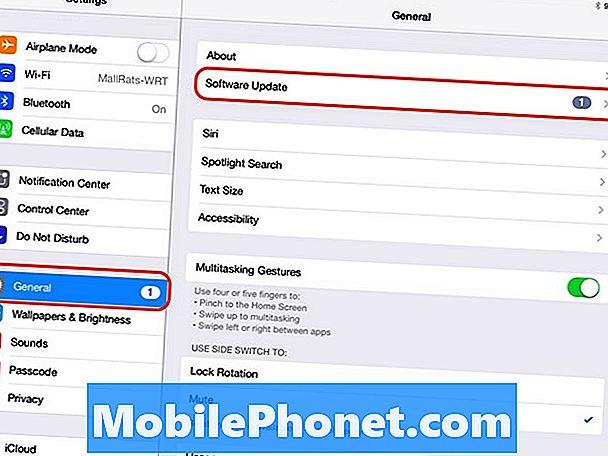
Ir a General, Actualización de software.
3. Pulse en Actualización de software. Cuando toque esto, el iPhone o el iPad buscarán la actualización y, si está fuera, la actualización de iOS 8 comenzará a descargarse.
4. Cuando el iPhone o iPad encuentra la actualización de iOS 8, toque Descargar e instalar. Esto iniciará la descarga de iOS 8. Puede seguir utilizando el dispositivo hasta que se complete la descarga.
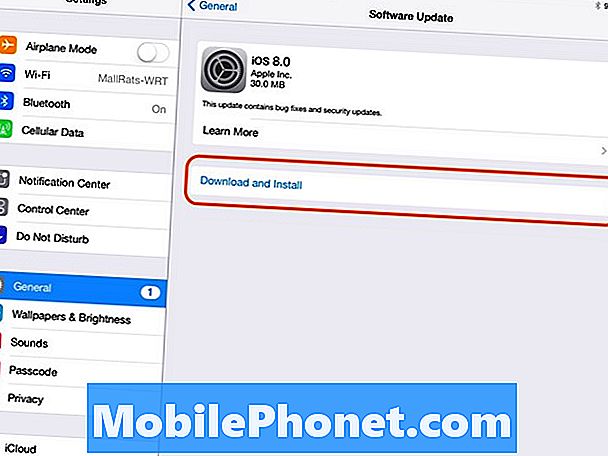
Elija Descargar e instalar para completar la actualización.
5. Cuando finalice la descarga, puede ver una opción para reiniciar o el dispositivo se reiniciará sin que usted toque. Durante este período no puedes usar el iPhone o el iPad. Después de cinco a quince minutos, el iPhone o el iPad se reiniciarán y puedes usar iOS 8.
Actualiza a iOS 8 en iTunes
Si desea actualizar a iOS 8 en iTunes, necesita un cable de carga y aún necesita al menos un 50% de duración de la batería, pero no necesita tanto espacio de almacenamiento libre.
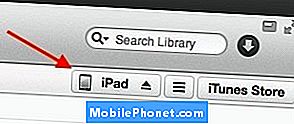
Seleccione su iPhone o iPad.
1. Conecta el iPhone y el iPad a tu computadora con iTunes instalado.
2. Copia de seguridad del iPhone o iPad y entonces Haga clic en iPhone (o iPad) en iTunes.
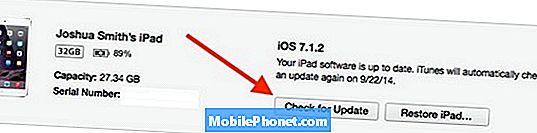
Compruebe la actualización de iOS 8 en iTunes.
3. Cuando vea una pantalla como la de abajo, haga clic en Buscar actualizaciones. Deje que el proceso se complete e instale iOS 8 en el iPhone.
4. Si la actualización de iOS 8 está disponible, comenzará a descargarse y luego se instalará en su dispositivo.
Mientras se lleva a cabo la actualización de iOS 8, no desenchufe el dispositivo.


